iPhone14怎么进入DFU模式 iPhone14/14Pro进入DFU模式与退出方法
(福利推荐:你还在原价购买阿里云服务器?现在阿里云0.8折限时抢购活动来啦!4核8G企业云服务器仅2998元/3年,立即抢购>>>:9i0i.cn/aliyun)
DFU模式对于很多苹果手机用户来说,应该都不会陌生。虽然很多iPhone用户很少会进入DFU模式,但当iPhone出现白苹果或刷机失败的时候,DFU模式就会派上大用场。那么,苹果14怎么进入DFU模式?今天小编就来详细介绍下新一代iPhone 14和14 Pro系列手机进入与退出DFU模式方法,希望对大家有所帮助。

iPhone14和14 Pro进入DFU模式方法
1、首先将 iPhone 14或 14 Pro系列手机关机,不知道如何关机的小伙伴,可以看教程「iPhone 14三种关机方法」。
2、关机后,将 iPhone 14手机通过数据线与电脑USB接口连接,之后打开电脑上安装好的最新版 iTunes 工具,并识别设备(首次连接需安装驱动);
3、同时按 iPhone 14系列手机 的 电源键 + 音量减键(下键)不放,同时按住大约 10秒左右;
4、当屏幕保持黑屏状态时,松开电源按键,继续按住「音量减键」,直到屏幕整个变黑就说明已经成功进入DFU模式了,松开音量按键即可。
注:如果进入不是黑屏界面,而是显示苹果LOGO,说明未能成功进入DFU模式。这种情况可能是你按键时间过长,可以再次关机,按照上面的步骤重来。
一般来说,iPhone进入DFU模式后,一般 iTunes工具会弹出提示一条警告“已经检测到你的iPhone”提示,这时你就可以进行刷机恢复了,操作步骤如下:
1、按住电脑键盘上的 Shift键(Windows)或 CMD键(Mac)不放;
2、点击 iTunes 工具中的 “恢复iPhone...”,然后选择之前下载好的 iOS固件,进行刷机恢复即可。

iPhone 14/14 Pro如何退出DFU模式?
当苹果14系列手机成功进入 DFU模式 后,如需退出该如何操作呢?方法也很简单,步骤如下:
1、长按【电源键】不放,然后保持10秒左右;
2、当听到电脑出现【叮咚】的一声或者看到iPhone屏幕上出现白色苹果(Logo)后,松开电源按键,等待正常开机就可以了。
以上是iPhone 14系列手机进入和退出DFU模式方法,其操作步骤与 iPhone 8系列以上机型相同。

DFU英文全称为「 Development Firmware Upgrade」即“开发固件升级”,它是一种强制升降级模式,类似于Android设备中的“强刷”功能,它不需进入系统,可以从固件底层进行重刷系统,主要用来解决iPhone白苹果、黑屏、越狱失败、OTA升级失败等故障。
以上就是iPhone14怎么进入DFU模式 iPhone14/14Pro进入DFU模式与退出方法的详细内容,更多关于iPhone14设置dfu模式教程的资料请关注程序员之家其它相关文章!
相关文章
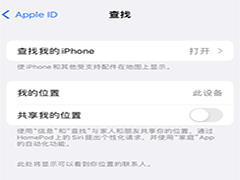
iPhone14如何用激活锁保护设备 iPhone14使用激活锁保护设备方法
活锁可以在苹果设备丢失或被盗之时,帮助用户确保设备的安全,同时提高找回设备的概率,一起来了解一下吧2022-09-28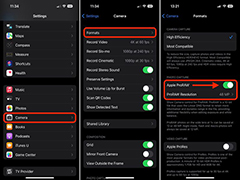
iPhone14Pro系列机型如何拍摄4800万像素照片 iPhone14Pro系列机型拍摄4
摄像头系统大幅升级升级、支持拍摄 4800 万像素的照片是 iPhone 14 Pro 系列机型的亮点之一。但需要注意的是,仅支持在 ProRAW 模式下拍摄 4800 万像素的照片2022-09-28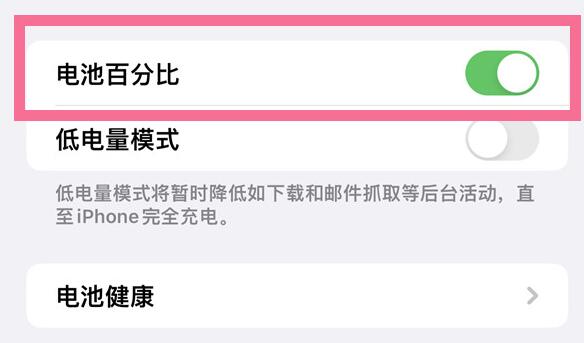
iphone14promax如何设置电量百分比 苹果14promax电池电量百分比设置教
这篇文章主要介绍了iphone14promax如何设置电量百分比 苹果14promax电池电量百分比设置教程的相关资料,需要的朋友可以参考下2022-09-27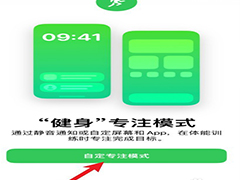
iPhone14怎么新增专注模式? 苹果14新增专注模式的技巧
iPhone14怎么新增专注模式?iPhone14手机可以添加新的专注模式,该怎么使用这个模式呢?下面我们就来看看苹果14新增专注模式的技巧2022-09-27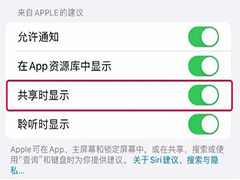
iPhone 14到手以后需要关闭哪些功能 iPhone 14到手以后需要关闭的五个
到新机是不是有点懵懵沌沌的?话不多说,为了安全拿到新机以后记得先关闭以下五个功能2022-09-27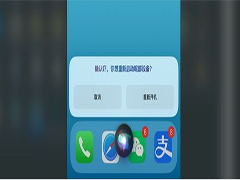
iPhone14系列如何重启开机与强制关机 iPhone14系列关机、重启开机与强
使用之前长按关机键关机的方法在iPhone14系列机型上不适用了,在iPhone14系列上长按关机键只会弹出Siri界面。iPhone 14系列应该如何关机呢2022-09-27
iPhone14系列机型续航怎么样 苹果iPhone14系列机型续航对比
iPhone 14、iPhone 14 Pro 的电池容量相比上一代都有所提升,但 iPhone 14 Pro Max 电池容量反而下降了,不过改动都不大,新增加的 Plus 款成了电池容量最大的版本2022-09-27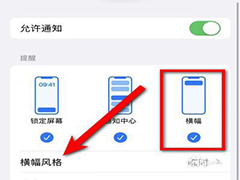
iPhone14通知提醒怎么设置为横幅风格? 苹果14设置通知显示方式的技巧
iPhone14通知提醒怎么设置为横幅风格?iPhone14中的通知风格可以是锁定屏幕,通知中心和横屏,下面我们就来看看苹果14设置通知显示方式的技巧2022-09-26
iPhone14车祸检测功能怎么用 iPhone14车祸检测使用教程
这篇文章主要介绍了iPhone14车祸检测功能怎么用 iPhone14车祸检测使用教程的相关资料,需要的朋友可以参考下,希望对大家有所帮助2022-09-26
iPhone14相机怎么设置48mb分辨率 iPhone14设置相机48mb分辨率技巧
iPhone系列手机的拍照效果还是非常不错的,在iPhone14中我们还可以去设置相机48mb分辨率,下面来看看设置的具体操作步骤吧2022-09-26







最新评论